メモ、名刺、資料……あらゆる文書をスマホでデータ化してみませんか?
紙の文書を撮影してPDF化できる、Adobe社提供のスキャナアプリ。切り抜き範囲を指定して、好きな部分だけをPDFにして保存できます。紙と異なりたくさん保存してもかさばらず、共有も簡単に行えるのが魅力。精度にはムラがありますが、文字をテキストにして抽出することも可能です。
- Adobe提供の文書スキャナアプリ。紙の文書をスキャンしてPDF化
- 文書の切り抜き範囲は自動認識も可能。傾きも補正してくれる
- マーカーでの手描きや明るさの調整など、編集機能も備えている
- テキストの認識精度は微妙なことも
- 無料だとExcelやMicrosoft Wordに書き出しができない
【良い点】紙の文書を鮮明なPDFにできる
紙の文書やメモ・ホワイトボードなどをスキャンして電子化できます。複数の文書をかさばることなく管理できるほか、共有もスムーズに。私も大事な文書をデータとして保存するときや、会議のホワイトボードを共有するときなどに活用しています。スキャナを使わなくてもいいので、家や外出先でも利用できるのが嬉しいところです。
【気になる点】テキストの認識精度は今ひとつ
文書からはテキストを抽出できますが、完全には読み取ってくれないことも。手書きでない印刷媒体の文字であっても、認識にもれがある場合もあります。
読み取れている範囲は色付けされて表示されるため、私は色の有無を目安にコピーされたテキストをチェックし、手動で文字の抜けを補足しています。基本的にはチェックを前提に、手入力の手間を省く感覚で使うのがいいでしょう。
使い方3ステップ解説
1.カメラで文書を撮影する
アプリを起動したら、カメラを文書に向けて撮影します。文書はなるべくまっすぐに、カメラと平行になるよう配置するのがコツです。
2.PDF化する範囲を設定する
青い枠を操作して、撮影した範囲のうち、PDF化する範囲を決定します。文書と周りの境界がはっきりしていれば、「自動検出」で範囲をオートで決定することもできます。
3.鮮明化などの処理をする
文字を際立たせる場合は「フィルター」で鮮明化の処理を行います。写真なども含めてスキャンしている場合は、「調整」から明るさやコントラストの調整をするのがおすすめです。完了したら「PDFを保存」をタップして保存できます。
カメラ(写真・動画撮影)アプリのおすすめランキングはこちら
執筆:Appliv編集部
※記事の内容は記載当時の情報であり、現在の内容と異なる場合があります。
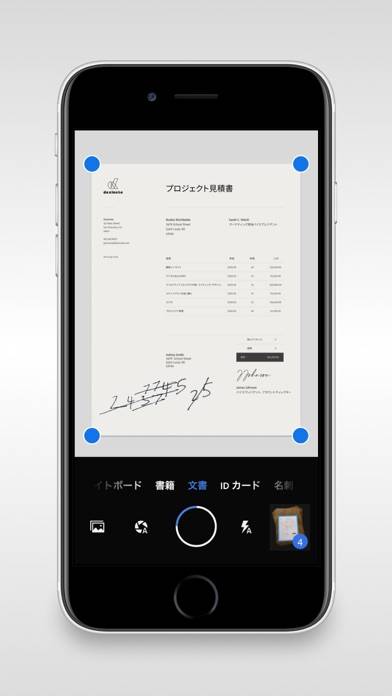
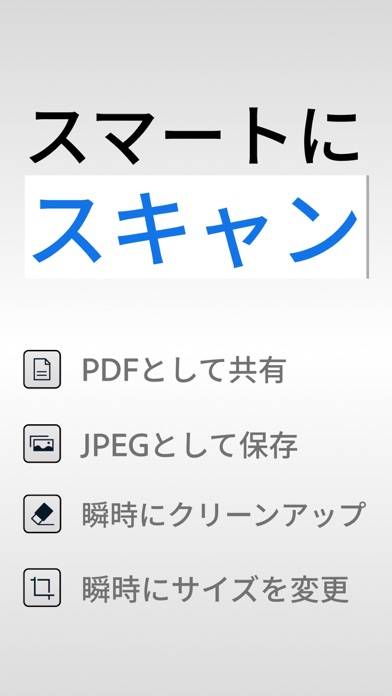
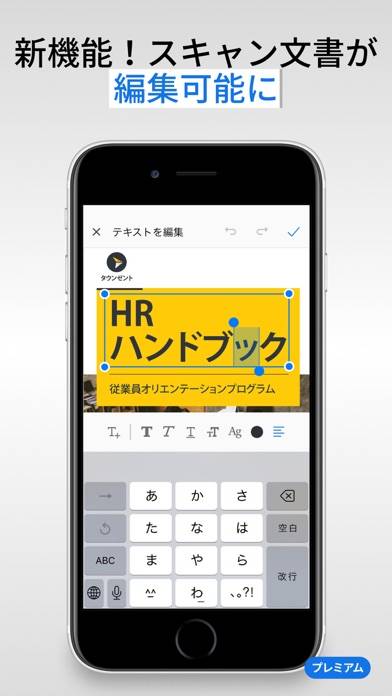
ゆ
2年前
瞬時に紙の位置を把握し、歪まず影も入らずにPDF化することができるのでとても便利です。時間がない時でもすぐにそのPDFを共有できるところが良いです。
ケンケン
3年前
紙媒体のものをデータ化するのに重宝しています。
読み取り機能も優秀なのでおすすめです。
スマホで読み取った資料等をいつでも閲覧できるので
仕事等で役立ちます。
りーたん@レビュアー
3年前
資料だけではなく、勉強に使う参考書のスキャンもこれでやってます。データ化って面倒くさいイメージがあったのですが、アプリを入れてみるとそんなことなかったですよ(^^)
アザール
5年前
OCRが思ってたより優秀でした。自動で取り込んでくれる使用も嫌いではありません。テキストを切り貼り出来るので、仕事には欠かせません。